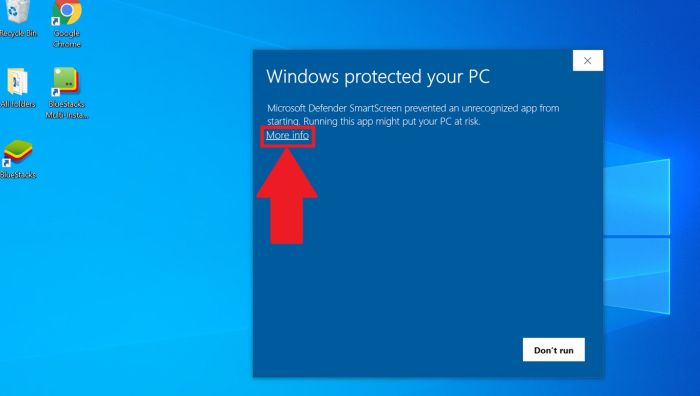Фильтр Smart Screen позволяет повысить безопасность при сёрфинге страниц в интернете. Этот инструмент способен обнаружить и заблокировать потенциально опасные сайты и файлы. Он оберегает пользователя от загрузки файлов, которые могут нести угрозу для компьютера. Система постоянно обновляется и расширяется, находя всё новые вредоносные сайты, тем самым не позволяя попасть на них пользователю.
Очень полезный инструмент, но иногда его всё-таки требуется отключить. В статье читатель узнает, как отключить smartscreen windows 10 и что это даёт.
- Фильтр SmartScreen: как работает и зачем отключать
- Отключение SmartScreen в Центре безопасности
- Деактивация фильтра через Редактор реестра
- Отключение фильтра с помощью Редактора локальной групповой политики
- Отключение SmartScreen в Microsoft Edge
- Деактивация SmartScreen в ранних версиях Windows 10
- Видео: как разными способами отключить SmartScreen в «десятке»
Фильтр SmartScreen: как работает и зачем отключать
Фильтр smartscreen в microsoft defender в реальном времени проверяет скачиваемые на компьютер приложения и отправляет их на сервера Microsoft для проверки. Там и определяется, является ли файл безопасным. Безопасность в интернете очень важный пункт, ведь каждый второй сайт пытается украсть пользовательские данные.
В современных ситуациях часто происходят ситуации с утечками даже в популярных сервисах, которые считаются надёжными. К сожалению, полностью от утечек данный фильтр защитить не способен. Однако он значительно повышает безопасность в сети.
Функционал данного инструмента расширяет ряд следующих возможностей:
- Проверка сайта на присутствие в списке фишинговых. Этот список не перестаёт пополняться. В случае, если сайт входит в категорию фишинговых, он блокируется.
- Анализ контента страницы. В случае обнаружения недопустимого сайт также блокируется.
- Проверка скачиваемых файлов на вредоносность. Учитывается история загрузок у других пользователей и последствия.
Данный фильтр выполняет столько полезных функций, но есть некоторая проблема. Проблема конкретно в формулировке, в формулировке вредоносного файла. Дело в том, что далеко не все потенциально вредоносные файлы и сайты в реальности несут угрозу. И иногда пользователю нужен конкретный сайт или файл, а SmartScreen его блокирует. В этом случае приходится отключать фильтр. Существует несколько способов, как отключить smartscreen windows 10, о них подробнее в статье.
Отключение SmartScreen в Центре безопасности
Этот метод применим лишь на новых версиях windows 10 и для реализации необходимо выполнить следующий алгоритм действий:
- Зайти в «Параметры Windows». Для этого надо:
- щёлкнуть Win+I;
- или щёлкнуть ПКМ по иконке «Пуск» и выбрать соответствующий пункт в открывшемся списке;
- Далее найти раздел «Обновление и безопасность».
- После зайти в защитник Виндовс.
- Зайти в пункт настроек браузера. Для этого нужно в меню слева нажать на значок, выбрав интересующий пункт.
- По итогу откроется окошко, где открывается возможность отключения фильтра:
- для приложений и файлов.
- для браузера Microsoft Edge
- для приложений из магазина Microsoft Store
Выбрать предупредить или выключить.
Деактивация фильтра через Редактор реестра
В этом случае необходимо сделать следующее:
- Нажать клавиши Win+R для открытия окошка «Выполнить». Ввести команду «regedit» и кнопку ввода.
- В открывшемся окне перейти по такому пути:
HKEY_LOCAL_MACHINE\SOFTWARE\Policies\Microsoft\Windows\System. - Попав в интересующую папку кнопкой ПКМ нужно нажать в любое свободное место и выбрать и нажать кнопку «Создать», после этого — «Параметр DWORD (32 бита)» даже в случае 64-битной системы.
- Переименовать его в «EnableSmartScreen». Посредством двойного нажатия ЛКМ нужно открыть свойства и выставить нулевое значение, которое должно быть изначально. Далее подтвердить нажатием кнопки ОК.
- Для завершения процесса потребуется перезагрузка компьютера.
Отключение фильтра с помощью Редактора локальной групповой политики
Способ применим, если у пользователя установлена профессиональная или корпоративная версия операционной системы Виндовс 10.
Этот способ, как отключить smartscreen в windows 10, реализуется следующим образом:
- Аналогичным способом нужно вызвать меню «Выполнить», а в нём ввести команду «gpedit.msc» нажать клавишу ввода.
- В редакторе пройти по следующему пути:
Конфигурация компьютера\Административные шаблоны\Компоненты Windows\SmartScreen Защитника Windows. - Здесь пользователь увидит два раздела: Explorer и Microsoft Edge. В любом из них можно настроить смарт скрин, в том числе деактивировать его.
- Двойным нажатием по соответствующему пункту открыть настройки фильтра, там будет возможным отключить его. Это работает посредством выбора необходимого пункта и подтверждением действия нажатием кнопки ОК.
- Таким образом можно отключить его в обоих разделах.
- На этом процесс отключения завершён.
Отключение SmartScreen в Microsoft Edge
Отключение SmartScreen происходит в самом браузере. Сделать это можно вот таким образом:
- Нажать на значок троеточия справа вверху браузера. В открывшемся списке выбрать строку «Параметры».
- Нужно пролистать до самого низа и открыть пункт «Просмотреть доп. параметры» щелчком ЛКМ.
- Внизу можно найти строку фильтра SmartScreen. Нужно переключить ползунок на позицию «Откл.»
Деактивация SmartScreen в ранних версиях Windows 10
Ранее были рассмотрены способы, как отключить smartscreen в windows 10 для достаточно свежих версий Виндовс 10, в дальнейшем стоит рассмотреть способы для версии до 1703 Creators Update. В этом случае доступны варианты через панель управления, редактор реестра и редактор локальной групповой политики.
Настройки в панели управления
В этом случае деактивация происходит на системном уровне. Это означает, что, к примеру, он не будет работать при запуске предварительно установленных приложений. Это работает только от имени администратора. Нужно сделать следующее
- Запустить Панель управления. Его можно открыть через меню пуск, найдя соответствующую строку.
- Зайти в раздел «Безопасность и обслуживание».
- В левом меню нажать «Изменение параметров Windows SmartScreen».
- Для деактивации фильтра нужно остановиться на опции «Ничего не делать (отключить Windows SmartScreen)» и подтвердить действие нажатием ОК.
- Всё готово.
Использование редактора локальной групповой политики
Как уже было озвучено ранее, в домашней версии этот вариант не предусмотрен. Сделать нужно вот что:
- Запустить Редактор локальной групповой политики.
- Отправиться по данному пути в необходимую папку:
Конфигурация компьютера\Административные шаблоны\Компоненты Windows\Проводник. - Выбрать пункт «Настроить Windows SmartScreen» и двойным нажатием открыть свойства.
- Выбрать «Включено», а после «Отключить SmartScreen».
- Далее потребуется перезагрузка. После этого фильтр будет отключён и всё будет готово.
Отключение фильтра для Windows Store
В каких-то случаях данным фильтром могут быть заблокированы адреса, к которым обращаются приложения “десятки”, что вызывает некоторые сбои в работе приложений. Это тот случай, когда его необходимо отключить. Вот как отключить смарт скрин:
- Запустить Параметры системы и нажать на раздел «Конфиденциальность».
- В открывшемся окне, находясь в подразделе «Общие», отключить в настройках пункт «Включить фильтр SmartScreen для проверки веб-содержимого…».
Примечание: Кто-то отдаёт предпочтение варианту изменения настроек в систему посредством применения редактора реестра. Этот случай подразумевает настройку через сам реестр.
Для этого необходимо выполнить следующий ряд действий:
- Перейти в Редакторе по пути:
HKEY_CURRENT_USER\Software\Microsoft\Windows\CurrentVersion\AppHost. - Найти параметр «EnableWebContentEvaluation», зайти в его свойства двойным щелчком мыши по нему и установить в качестве значения цифру «0».
Видео: как разными способами отключить SmartScreen в «десятке»
Читайте также: Оптимизируем работу ПК путем отключения ненужных служб виндовс 10
Фильтр smartscreen в microsoft defender очень полезная вещь в вопросе защиты в сети от утечки информации, взлома и потенциально опасных для компьютера файлов. Однако, как и любой антивирус или утилита для повышения безопасности в сети, она неизбежно приводит к одной из двух проблем: либо слишком сильная нагрузка на процессор и высокое потребление оперативной памяти, либо блокировка тех сайтов и файлов, которые не являются на деле вредоносными.
В статье были рассмотрены все способы, как отключить smartscreen windows 10, причём как для старых версий Windows 10, так и более новых.